win10右键空白处反应慢怎么办 右键打开反应慢解决办法
发表时间:2015-09-30 15:18作者:yezheng人气:更新时间:2025-10-06 23:14:02
有很多朋友向小编反映计算机在升级到win10后,右键桌面反应极慢,这是怎么回事呢?下面小编就为大家分享win10右键空白处反应慢这个问题的解决方法,有需要的朋友一起来看看吧
首先右键左下角开始按钮,点击运行

然后输入regedit,点击确定
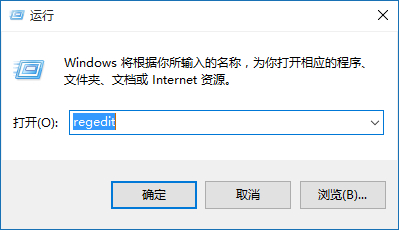
然后点开HKEY_CLASSES_ROOT
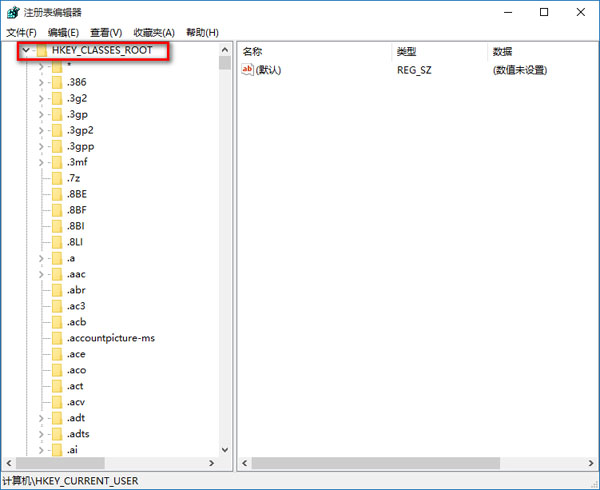
然后找到HKEY_CLASSES_ROOTDirectory
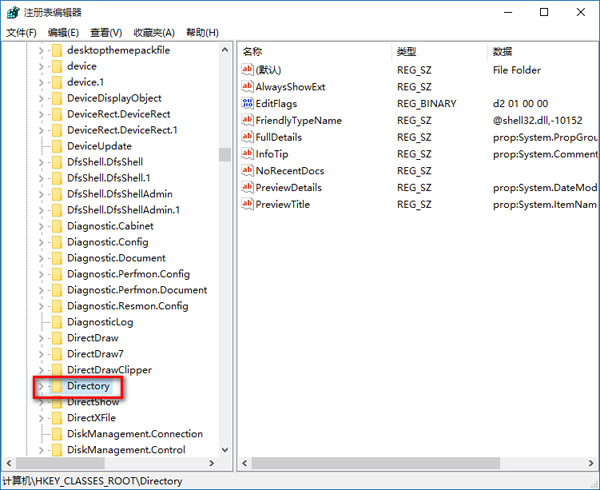
双击,找到HKEY_CLASSES_ROOTDirectoryBackgroundshellexContextMenuHandlers
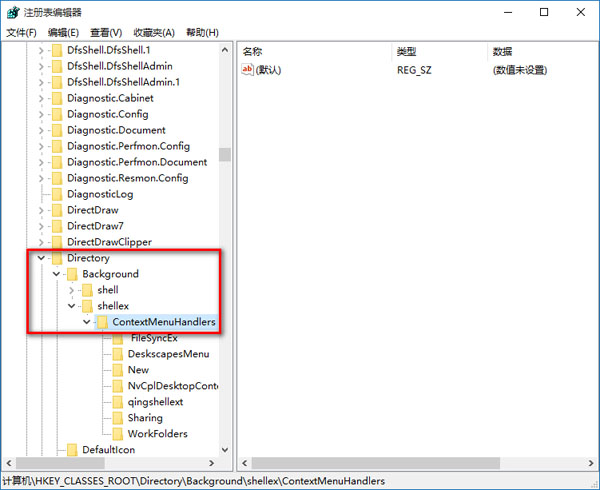
最后删除ContextMenuHandlers中的,除了new以外的文件夹

有可能除了new还会有一个删除不了,不过没关系,在试试右键桌面,看看速度如何,还不行的话,重启后就行行了
一般来说,使用以上的方法,关于win10右键空白处反应慢的问题就可以解决了。解决方法为大家介绍到这里了,有兴趣的读者可进一步查阅相关资料,如果大家如果还有疑问的话,可以给我们留言哦。我们会尽自己所能的为大家解答。谢谢大家一如既往的支持。希望能对大家有所帮助!
网友评论